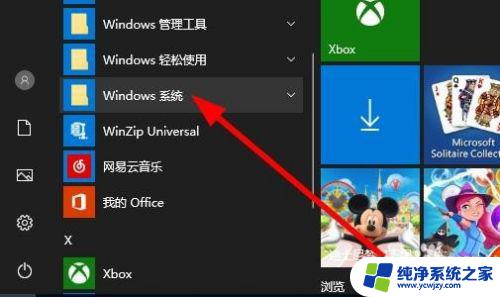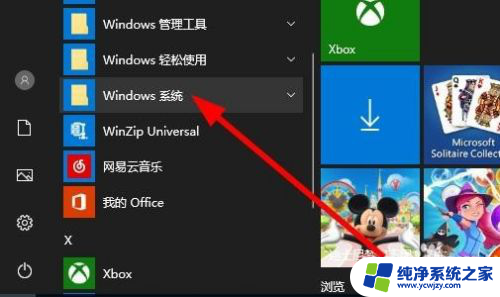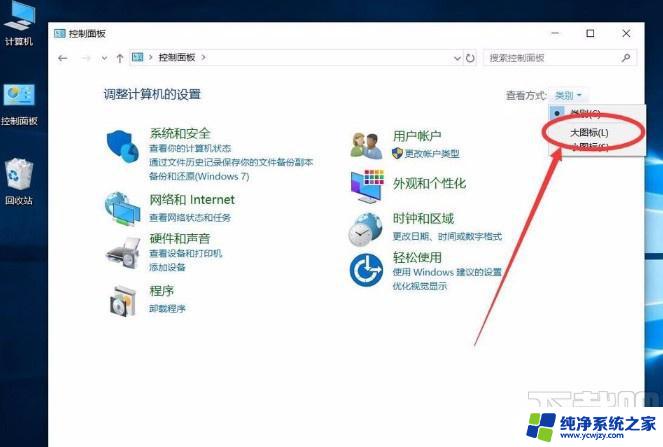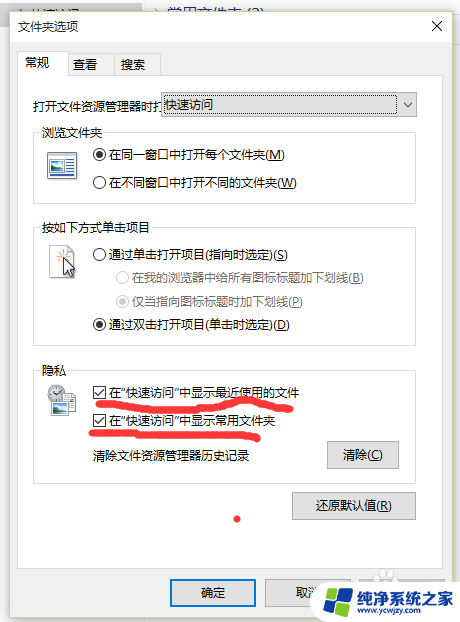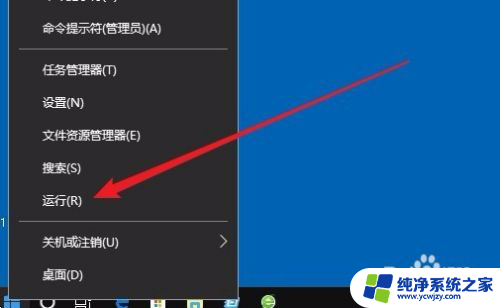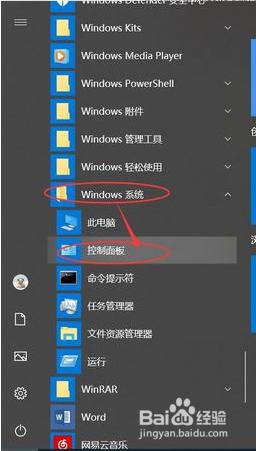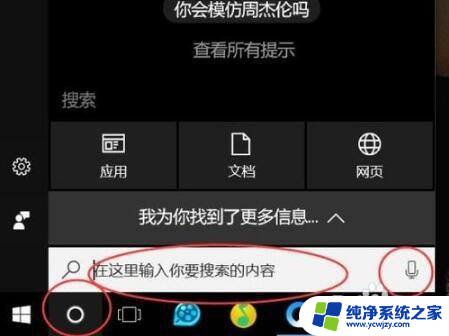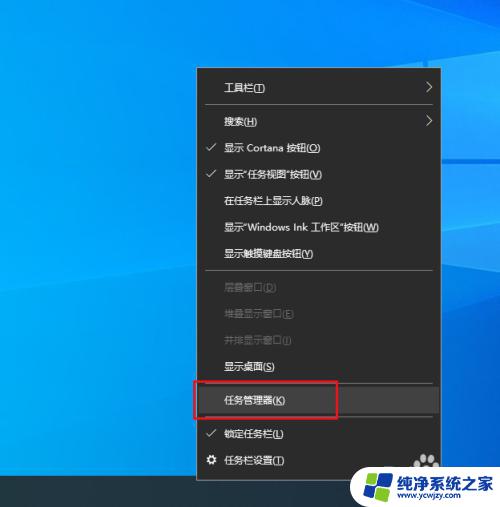win10资源管理器关闭最近 Win10资源管理器窗口为什么不显示最近使用文件
Win10资源管理器是我们日常电脑使用中必不可少的工具之一,它可以帮助我们浏览、管理和操作电脑中的各种文件和文件夹,然而最近有用户反映,在关闭Win10资源管理器窗口后,再次打开时却无法显示最近使用的文件。这个问题让人感到困惑,为什么Win10资源管理器关闭后不显示最近使用的文件呢?在本文中我们将探讨这个问题的原因,并提供一些可能的解决方案。
步骤如下:
1.在默认情况下可以看到打开文件,资源管理器窗口会显示快速访问与最近使用文件的列表。
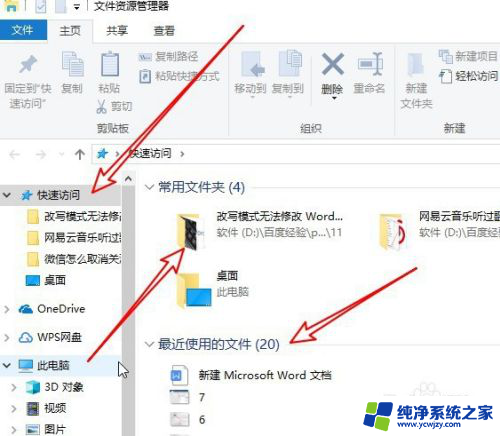
2.我们点击窗口顶部的查看菜单。
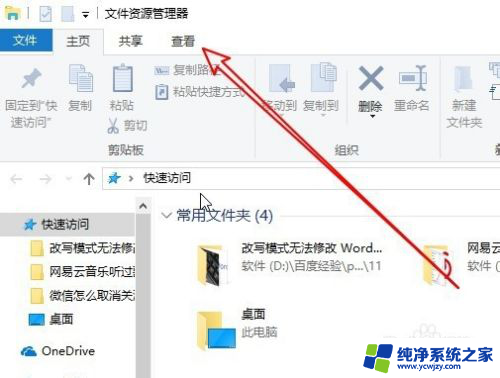
3.然后再打开的查看工具栏,点击选项的图标。
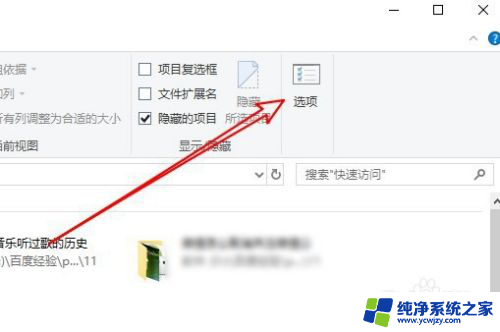
4.这时会打开文件夹选项窗口,找到隐私设置组。
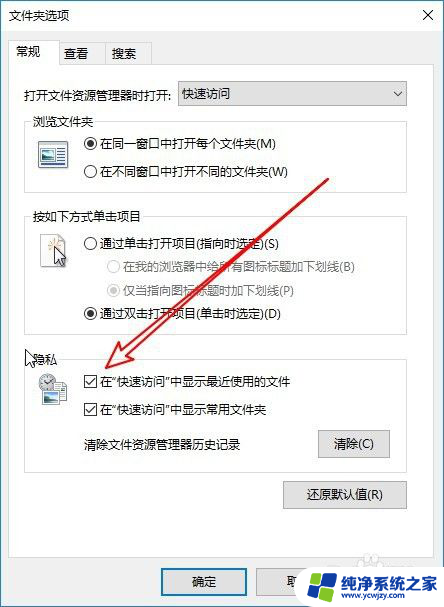
5.取消隐私设置,组中前面的两个勾选,然后点击清除按钮。
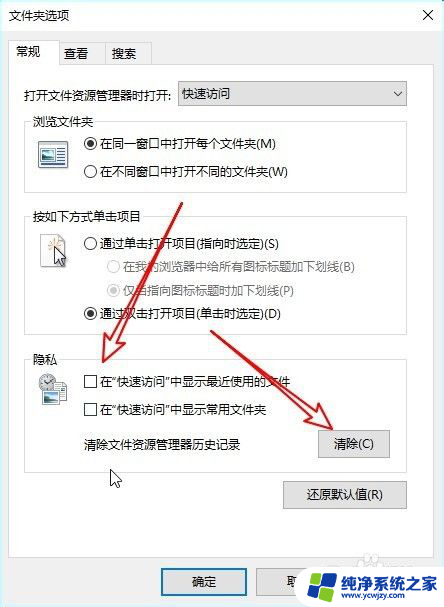
6.接下来在打开的文件夹选项窗口中,再点击打开文件,资源管理器时打开下拉按钮。
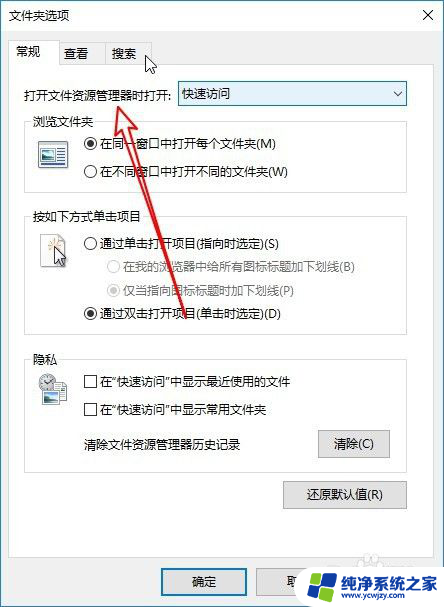
7.在弹出的下拉菜单中,我们选择此电脑的菜单项。
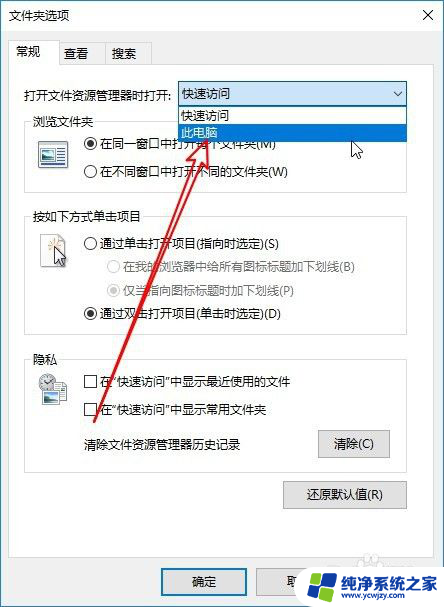
8.这样我们以后再打开文件资源管理器的时候,就不会显示快速访问与文件使用历史记录了。
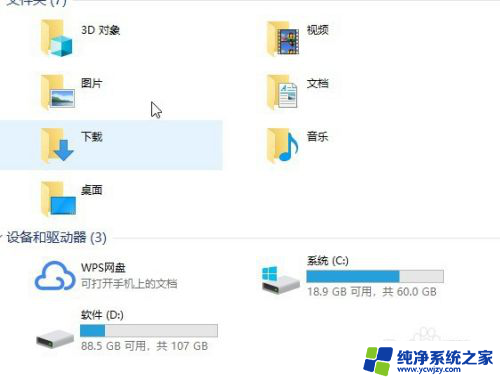
9.总结:
1、在默认情况下可以看到打开文件,资源管理器窗口会显示快速访问与最近使用文件的列表。
2、我们点击窗口顶部的查看菜单。
3、然后再打开的查看工具栏,点击选项的图标。
4、这时会打开文件夹选项窗口,找到隐私设置组。
5、取消隐私设置,组中前面的两个勾选,然后点击清除按钮。
6、接下来在打开的文件夹选项窗口中,再点击打开文件,资源管理器时打开下拉按钮。
7、在弹出的下拉菜单中,我们选择此电脑的菜单项。
8、这样我们以后再打开文件资源管理器的时候,就不会显示快速访问与文件使用历史记录了。
以上就是如何关闭win10资源管理器的全部内容,如果你遇到了这种情况,可以按照以上操作解决,非常简单快速,一步到位。